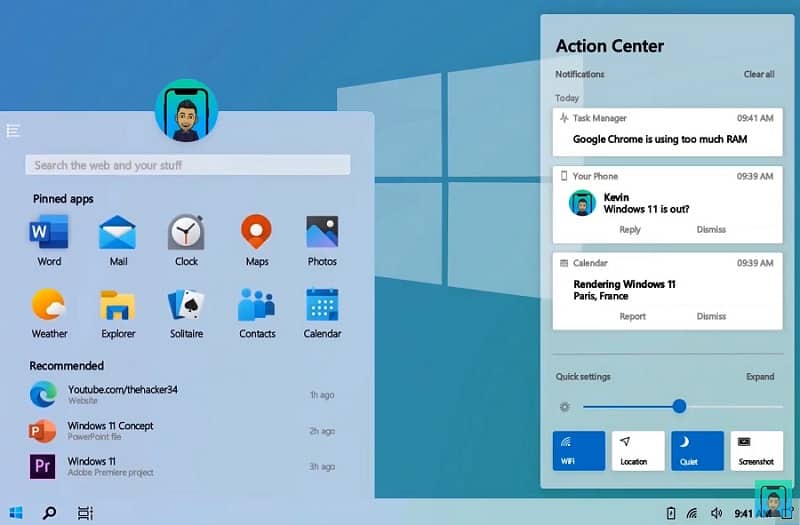
يتيح لك تطبيق Your Phone الذي تم تثبيته مسبقًا في Windows 11 توصيل جهاز الكمبيوتر الخاص بك بهاتف Android.
يساعدك هذا في الوصول إلى محتوى الهاتف المحمول من جهاز الكمبيوتر الخاص بك ، مما يحسن إنتاجيتك ويجعل تعدد المهام أسهل.
قم بتوصيل هاتفك الذكي بجهاز الكمبيوتر الذي يعمل بنظام Windows 11
لتوصيل Windows 11 بهاتف Android ، تحتاج إلى تنزيل تطبيق Your Phone Companion من متجر Google Play عبر هذا الرابط. وقم بتوصيل كل من الهاتف والكمبيوتر بنفس شبكة Wi-Fi.
لكي تفعل هذا، اتبع هذه الخطوات
- في مربع البحث ، اكتب friends phone app ، ثم انقر فوق رمز التطبيق في النافذة المنبثقة.
- انقر فوق زر البدء في صفحة الترحيب الخاصة بالتطبيق.
- انقر فوق الزر تسجيل الدخول وأدخل حساب Microsoft الخاص بك.
- في النافذة المنبثقة ، يمكنك تحديد الحساب الذي تستخدمه حاليًا لتسجيل الدخول إلى الكمبيوتر ، أو النقر فوق خيار حساب Microsoft لاستخدام حساب مختلف لتسجيل الدخول.
- انقر فوق متابعة.
- بمجرد تسجيل الدخول ، يعرض التطبيق شاشة بها رمز QR.
- اترك الشاشة السابقة كما هي ثم افتح تطبيق Your Phone Companion على هاتفك.
- انقر فوق الخيار لتوصيل هاتفك والكمبيوتر. ثم انقر فوق “متابعة”.
- في الشاشة التالية ، وجه كاميرا الهاتف نحو رمز الاستجابة السريعة الذي يظهر على شاشة الكمبيوتر لإكمال عملية توصيل الهاتف وجهاز الكمبيوتر الذي يعمل بنظام Windows 11 معًا.
- إذا لم تتمكن من مسح رمز الاستجابة على شاشة كمبيوتر Windows 11 باستخدام كاميرا الهاتف لأي سبب من الأسباب ، فاضغط على زر الرجوع في الهاتف.
- حدد تسجيل الدخول باستخدام Microsoft ثم أدخل نفس حساب Microsoft الذي قمت بتسجيل الدخول إلى جهاز الكمبيوتر الخاص بك.
- بمجرد توصيل الهاتف وجهاز الكمبيوتر الذي يعمل بنظام Windows 11 معًا ، انقر فوق خيار المتابعة على الهاتف لمنح بعض أذونات الوصول إلى التطبيق.
- في الشاشة التالية ، انقر فوق السماح لجميع طلبات الأذونات الثلاثة للسماح للتطبيق بالوصول إليها ، ثم انقر فوق متابعة.
- انقر فوق خيار تم وستظهر لك رسالة تخبرك أن الهاتف والكمبيوتر قد تم توصيلهما بنجاح.
بعد إعداد تطبيق على هاتفك ، يجب أن تنتهي من إعداد تطبيق هاتفك على كمبيوتر يعمل بنظام Windows 11. للقيام بذلك ، اتبع الخطوات التالية
- بمجرد مسح رمز الاستجابة السريعة وتوصيل الهاتف ، انقر فوق خيار تم.
- إذا رأيت رسالة أنت جاهز تمامًا في الشاشة التالية ، فانقر فوق متابعة.
- في شاشة الترحيب التي تظهر ، انقر فوق ابدأ.
- يعرض لك التطبيق الأشياء التي يمكنك القيام بها باستخدام هذا التطبيق. يتضمن ذلك إرسال الرسائل وإجراء المكالمات الهاتفية وعرض الصور وعرض إشعارات الهاتف.
- انقر فوق انتقال للدخول إلى شاشة التطبيق الرئيسية. إظهار علامات تبويب للإشعارات والرسائل والصور والمكالمات الهاتفية وجهات الاتصال.
عرض إشعارات هاتفك على جهاز الكمبيوتر الخاص بك
لمزامنة إشعارات الهاتف على جهاز الكمبيوتر الذي يعمل بنظام Windows 11 ، اتبع الخطوات التالية
- انقر فوق علامة التبويب الإخطارات على اليسار.
- على اليمين ، انقر فوق الخيار لفتح الإعدادات على الهاتف.
- اضغط على الإشعار الذي يظهر على هاتفك ، ثم حدد تطبيق Your Phone Companion.
- في الشاشة التالية ، اقلب الزر بجوار السماح بوصول الإخطار إلى تشغيل.
- حدد أنا على دراية بجميع المخاطر المحتملة وأتحمل طواعية جميع العواقب المحتملة ، على الشاشة التالية واضغط على “موافق”.
- افتح تطبيق Your Phone على جهاز الكمبيوتر الخاص بك وانقر فوق “تحديث” لمزامنة الإشعارات على جهاز الكمبيوتر الخاص بك.
